โดย แอดมิน
หลายคนที่ใช้ Windows 10 บนพีซีเริ่มบ่นว่า หูฟัง ไม่ทำงานบนคอมพิวเตอร์ของพวกเขา หลายครั้งที่สิ่งนี้เกิดขึ้นเนื่องจาก windows Update หากคุณเป็นหนึ่งในนั้น ต่อไปนี้คือวิธีแก้ไขที่รวดเร็วและง่ายดายสำหรับปัญหาที่น่าอึดอัดใจนี้ ก่อนลองแก้ไขตามที่กำหนด ให้รีสตาร์ทคอมพิวเตอร์ขณะเสียบหูฟังในคอมพิวเตอร์
แก้ไข 1 - อัปเดตไดรเวอร์เสียงของคุณ
1. ค้นหา ตัวจัดการอุปกรณ์ ในการค้นหา windows 10
2. คลิกที่ผลการค้นหาเพื่อเปิด ตัวจัดการอุปกรณ์.
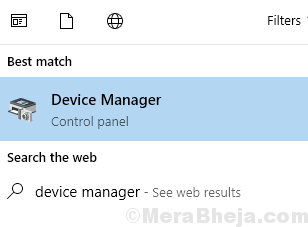
3. ตอนนี้คลิกที่ ตัวควบคุมเสียง วิดีโอ และเกม เพื่อขยาย
4. คลิกขวาที่ อุปกรณ์เสียงความละเอียดสูง และคลิกที่ อัปเดตซอฟต์แวร์ไดรเวอร์
5. เลือก เรียกดูคอมพิวเตอร์ของฉันเพื่อหาซอฟต์แวร์ไดรเวอร์6
6. คลิกที่ ต่อไป.
7. เลือก อุปกรณ์เสียงความละเอียดสูง จากรายการและคลิกที่ ต่อไป ทำให้สมบูรณ์ อัพเดท.
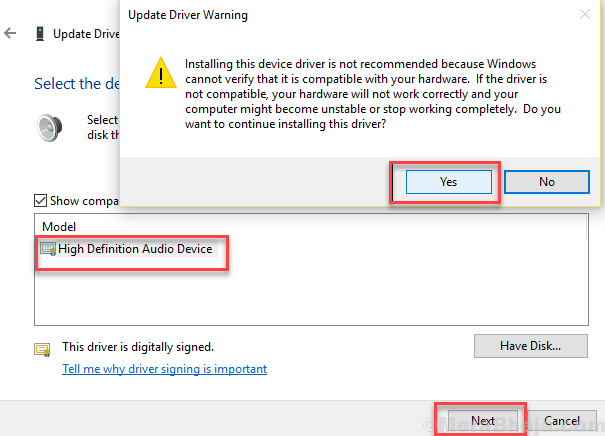
ลองเปิดหูฟังของคุณอีกครั้ง ตรวจสอบว่ามันทำงานหรือไม่
แก้ไข 2 - ปิดใช้งานการตรวจจับแจ็คที่แผงด้านหน้าใน Realtek Manager
1. คลิกที่ ตัวจัดการเสียง เพื่อเปิด
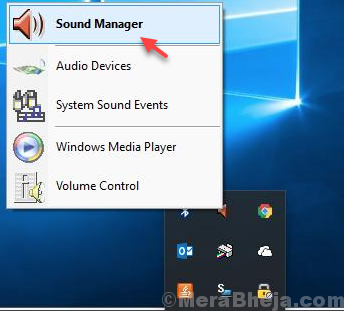
2. คลิกที่ ไอคอนโฟลเดอร์ อยู่ที่ด้านขวาบน
3. ยกเลิกการเลือก ปิดใช้งานการตรวจจับแจ็คที่แผงด้านหน้า ตัวเลือก
4. คลิก ตกลง.
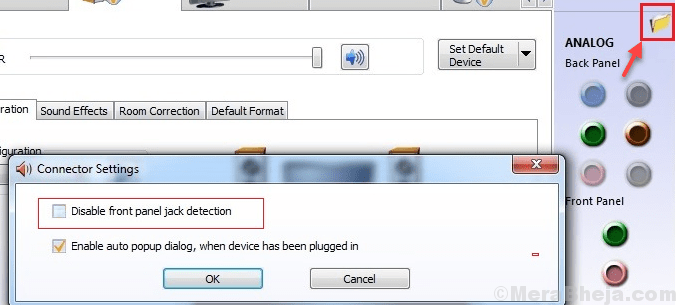
ตอนนี้ ตรวจสอบหูฟังของคุณอีกครั้ง
แก้ไข 3 - ตั้งค่าอุปกรณ์เล่นเริ่มต้น
1. คลิกขวาที่ไอคอนเสียงในทาสก์บาร์แล้วคลิก เสียง.
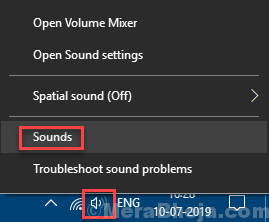
2. เลือก ลำโพง จากรายการ
3. คลิกที่ ตั้งค่าเริ่มต้น.
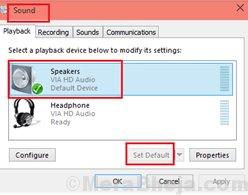
แก้ไข 4 – อัปเดต Sound Blaster Z
1. ค้นหา ตัวจัดการอุปกรณ์ ในการค้นหา windows 10
2. คลิกที่ผลการค้นหาเพื่อเปิด ตัวจัดการอุปกรณ์.
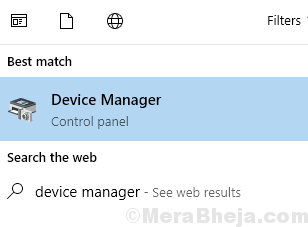
3. ตอนนี้คลิกที่ ตัวควบคุมเสียง วิดีโอ และเกม เพื่อขยาย
4. คลิกขวาที่ Sound Blaster Z แล้วคลิกที่ อัปเดตซอฟต์แวร์ไดรเวอร์
5. เลือก เรียกดูคอมพิวเตอร์ของฉันเพื่อหาซอฟต์แวร์ไดรเวอร์
6. เลือก ให้ฉันเลือกจากรายการไดรเวอร์อุปกรณ์ในคอมพิวเตอร์ของฉัน
7. เลือก อุปกรณ์เสียงความละเอียดสูง
8. คลิก ต่อไป และอัปเดต

